Messenger nie może otworzyć załącznika lub linku? Oto co robić

Messenger nie może otworzyć załącznika lub linku? Dowiedz się, jak rozwiązać ten problem dzięki sprawdzonym krokom i wskazówkom.
W zależności od typu zainstalowanej licencji systemu Windows 10 możesz w razie potrzeby przenieść ją na nowy komputer. Przez lata firma Microsoft dystrybuowała swój komputerowy system operacyjny za pośrednictwem różnych kanałów rynkowych. Nowe komputery często są dostarczane z preinstalowaną licencją OEM. Istnieje wiele innych kanałów, w których Microsoft dystrybuuje system Windows, w tym Retail, Volume License, Academic i podgrupy, takie jak licencje na uaktualnienia.
W 2015 r. Microsoft wypuścił swoją najnowszą wersję, Windows 10, oferując system operacyjny kwalifikującym się komputerom i urządzeniom z systemem Windows 7 lub Windows 8 za darmo przez ograniczony czas. Firma Microsoft nadal dostarcza system Windows 10 jako pełny produkt detaliczny dla komputerów bez uprawniającej licencji lub dla osób, które budują komputery.
Określ, czy Twoja licencja Windows 10 może zostać przeniesiona
Dowiedz się, jaki typ licencji zainstalowałeś
Microsoft opisuje bezpłatną aktualizację systemu Windows 10 jako pełną wersję, a nie wersję próbną. Wbrew tym stwierdzeniom bezpłatna aktualizacja systemu Windows 10 ma pewne ograniczenia.
Wydania lub „wersje” mają znaczenie
Omówiliśmy te niuanse w naszym artykule o wydaniach systemu Windows 10 ; wraz z wydaniem Windows 10 November Update , 1511, Microsoft dokonał modyfikacji licencji kanału. Wcześniej można było zidentyfikować kanał, z którego uzyskano licencję, wydając określone polecenie systemu Windows. Listopadowa aktualizacja opisuje teraz wszystkie zaktualizowane licencje, zarówno pełne, jak i OEM, jako detaliczne. Mimo że bezpłatna aktualizacja do systemu Windows 10 z systemu Windows 7 lub Windows 8/8.1 OEM jest teraz określana jako sprzedaż detaliczna, w duchu nadal jest to licencja OEM.
Ma to wpływ na prawa do tego, co możesz zrobić z licencją. Jeśli jest to sprzedaż detaliczna, możesz nadal wprowadzać modyfikacje sprzętowe w systemie, takie jak zmiana płyty głównej lub przeniesienie jej na inny komputer. W przypadku wersji OEM, jeśli automatycznie zmienisz płytę główną, bezpłatna aktualizacja zostanie unieważniona, co oznacza, że będziesz musiał kupić nową pełną detaliczną licencję Windows 10 .
Wraz z wydaniem rocznicowej aktualizacji systemu Windows 10 firma Microsoft wprowadziła dalsze ulepszenia dotyczące przenoszenia licencji za pomocą funkcji Licencja cyfrowa. Jest to jedna z opcji, którą użytkownicy powinni najpierw sprawdzić podczas przenoszenia licencji. Zapoznaj się z naszym artykułem, aby dowiedzieć się, jak to działa.
Usuń licencję, a następnie przenieś ją na inny komputer
Aby przenieść pełną licencję systemu Windows 10 lub bezpłatną aktualizację z detalicznej wersji systemu Windows 7 lub 8.1, licencja nie może być już aktywnie używana na komputerze. Windows 10 nie ma opcji dezaktywacji. Zamiast tego masz dwie możliwości:
Odinstaluj klucz produktu
Naciśnij klawisz Windows + X, a następnie kliknij Wiersz polecenia (administrator). W wierszu polecenia wprowadź następujące polecenie: slmgr.vbs /upk.
To polecenie odinstalowuje klucz produktu, który zwalnia licencję do użytku w innym miejscu.
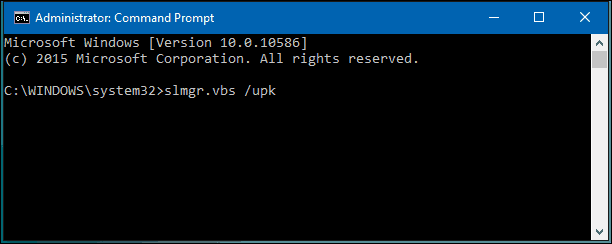
Możesz teraz przenieść swoją licencję na inny komputer. Od czasu wydania listopadowej aktualizacji firma Microsoft ułatwiła aktywację systemu Windows 10 za pomocą tylko klucza produktu Windows 8 lub Windows 7.
Gdy podczas instalacji pojawi się monit o klucz produktu, kliknij opcję Nie mam klucza produktu. Jeśli masz pełną wersję licencji Windows 10 kupioną w sklepie, możesz wprowadzić klucz produktu.
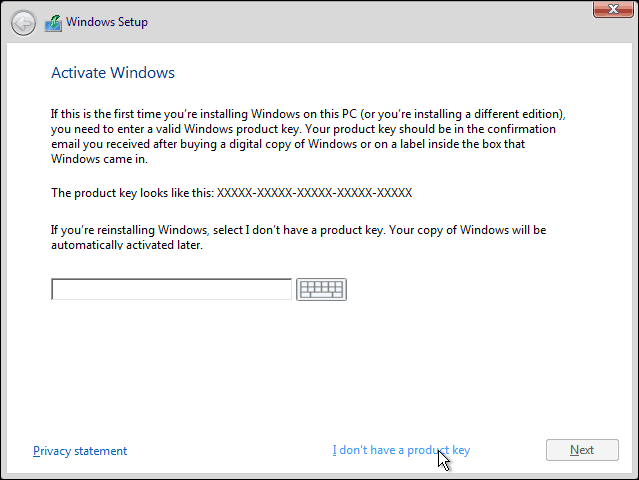
Wybierz edycję, na którą posiadasz licencję
Wersja Windows 7 Starter, Home Basic, Home Premium, Windows 8.1 Core: Windows 10 Home
Lub Windows 7 Professional, Ultimate, Windows 8.1 Pro: Windows 10 Pro
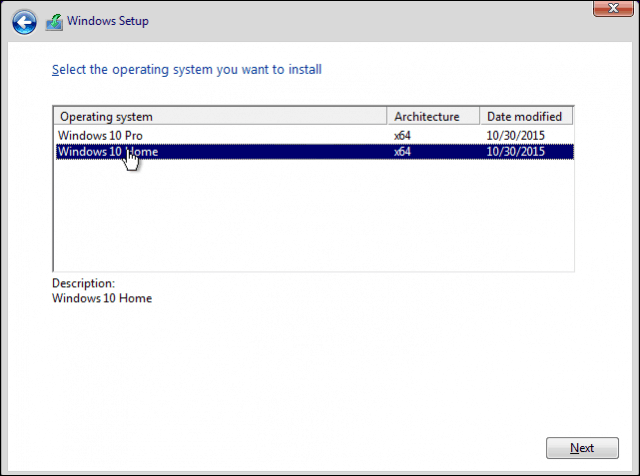
Instalator systemu Windows 10 ponownie wyświetli monit o klucz produktu podczas działania po wyjęciu z pudełka. Kliknij Zrób to później , jeśli używasz klucza produktu systemu Windows 7 lub Windows 8/8.1. Jeśli masz pełną wersję licencji Windows 10 kupioną w sklepie, możesz wprowadzić klucz produktu.
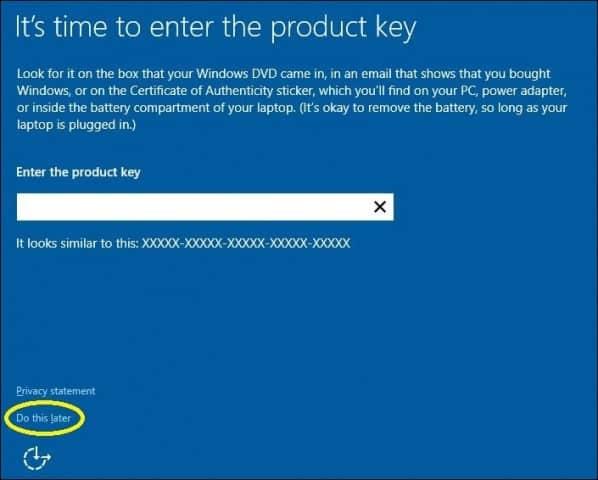
Jak reaktywować licencję?
Po dotarciu do pulpitu konieczne będzie ponowne wprowadzenie klucza produktu. Możesz to zrobić na kilka różnych sposobów. Wypróbujmy najpierw najłatwiejszą metodę.
Kliknij Start > Ustawienia > Aktualizacja i zabezpieczenia > Aktywacja > Zmień klucz produktu . Wprowadź klucz produktu Windows 7 lub Windows 8.0/8.1, a następnie kliknij Dalej, aby aktywować.
Inną opcją jest wprowadzenie klucza z wiersza polecenia. Naciśnij klawisz Windows + X, a następnie kliknij Wiersz polecenia (administrator). Użyj tej opcji tylko wtedy, gdy masz trudności z robieniem tego w Ustawieniach.
W wierszu polecenia wprowadź następujące polecenie: slmgr.vbs /ipk xxxxx- xxxxx- xxxxx- xxxxx- xxxxx. Naciśnij Enter na klawiaturze; otrzymasz potwierdzenie, że klucz produktu został zaktualizowany. Zamknij wiersz polecenia, a następnie przejdź do ponownej aktywacji przez telefon lub skontaktuj się z pomocą techniczną.
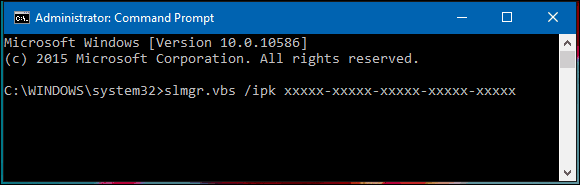
W razie potrzeby skontaktuj się z pomocą techniczną
Ponieważ licencja systemu Windows 10 była wcześniej używana na innym komputerze, konieczna będzie ponowna aktywacja przez telefon lub skorzystanie z usługi Skontaktuj się z pomocą techniczną. Naciśnij klawisz Windows + R, a następnie wpisz : slui.exe 4, a następnie naciśnij Enter na klawiaturze.
Uwaga: Jeśli polecenie slui.exe 4 nie działa, wpisz slui , a następnie naciśnij Enter.
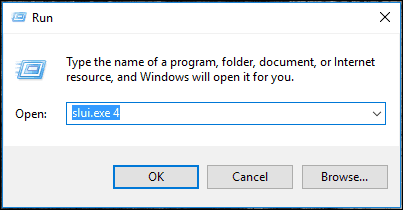
Uruchomi się kreator aktywacji. Wybierz swój kraj i kliknij Dalej.
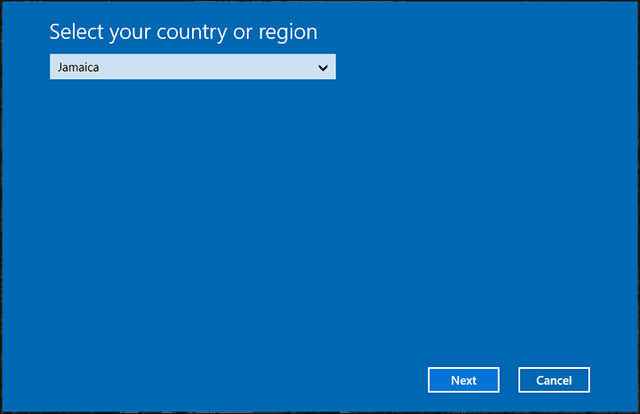
Zadzwoń pod numer na ekranie aktywacji lub uruchom Skontaktuj się z pomocą techniczną, a następnie wyjaśnij swoją sytuację pracownikowi Microsoft Answer Tech; podaj identyfikator instalacji na ekranie.
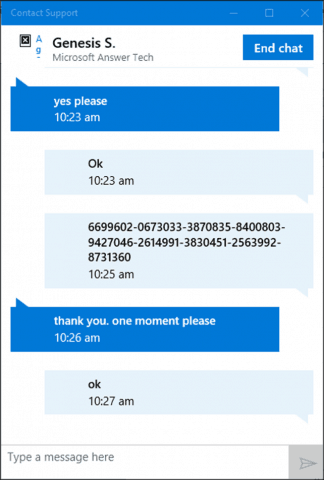
Agent zweryfikuje klucz produktu, a następnie poda identyfikator potwierdzenia w celu ponownej aktywacji systemu Windows 10. Zapoznaj się z naszym artykułem , aby uzyskać pełne instrukcje dotyczące ponownej aktywacji licencji .
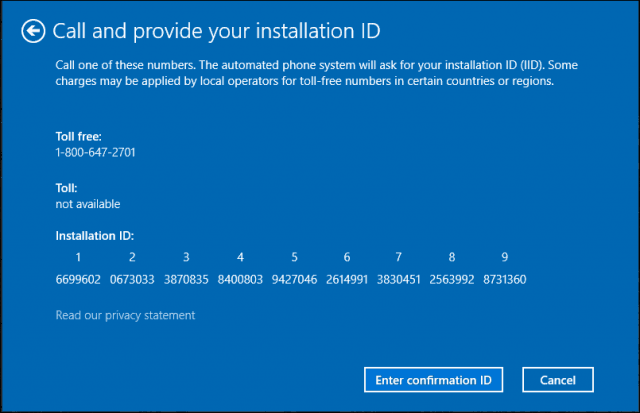
Jeśli kupiłeś pakiet Windows 10 Pro, musisz zalogować się na swoje konto Microsoft, aby ponownie aktywować za pomocą licencji cyfrowej . Wiem, że to bardzo wyczerpująca procedura, ale działa płynnie, zwłaszcza z nową opcją obsługi czatu w Windows 10 .
Messenger nie może otworzyć załącznika lub linku? Dowiedz się, jak rozwiązać ten problem dzięki sprawdzonym krokom i wskazówkom.
Dowiedz się, jak szybko stworzyć grupę kontaktów w Outlook, aby efektywnie zarządzać swoimi wiadomościami e-mail. Oszczędzaj czas z naszą szczegółową instrukcją.
Dowiedz się, jak rozwiązać problem z błędem 740 żądana operacja wymaga podniesienia Windows 10 problemów z rozwiązaniami przedstawionymi w tym artykule.
Jeśli chcesz mieć większą kontrolę nad tym, które witryny próbują uzyskać dostęp na Twoim komputerze, oto jak skutecznie zarządzać uprawnieniami witryny w Microsoft Edge.
Poznaj najlepsze emulatory PS4 na PC, które pozwolą Ci grać w gry na konsole PlayStation 4 za darmo na komputerach z Windows.
Odkryj możliwe rozwiązania, aby naprawić błąd wyjątku nieznanego oprogramowania (0xe0434352) w systemie Windows 10 i 11 podany tutaj…
Jak usunąć animacje z prezentacji PowerPoint, aby dostosować ją do profesjonalnych standardów. Oto przydatne wskazówki.
Radzenie sobie z Wicked Whims, które nie działają w Sims 4. Wypróbuj 6 skutecznych rozwiązań, takich jak aktualizacja modów i więcej.
Odkryj jak naprawić problem z kontrolerem PS4, który się nie ładuje. Sprawdź 8 prostych rozwiązań, w tym testy kabli, portów oraz reset kontrolera.
Dowiedz się, jak naprawić Operacja nie zakończyła się pomyślnie, ponieważ plik zawiera wirusa Windows 11/10 i nie można otworzyć żadnego pliku…

![[NAPRAWIONO] Błąd 740 Żądana operacja wymaga podwyższenia systemu Windows 10 [NAPRAWIONO] Błąd 740 Żądana operacja wymaga podwyższenia systemu Windows 10](https://luckytemplates.com/resources1/images2/image-2122-0408150409645.png)





![Napraw kontroler PS4 nie ładuje się [8 łatwych ROZWIĄZAŃ] Napraw kontroler PS4 nie ładuje się [8 łatwych ROZWIĄZAŃ]](https://luckytemplates.com/resources1/images2/image-9090-0408151104363.jpg)
![Operacja nie została zakończona pomyślnie, ponieważ plik zawiera wirusa [NAPRAWIONO] Operacja nie została zakończona pomyślnie, ponieważ plik zawiera wirusa [NAPRAWIONO]](https://luckytemplates.com/resources1/images2/image-4833-0408151158929.png)